Телевизоры LG - одни из самых популярных и функциональных устройств, которые с успехом применяются в современном быту. Они обладают множеством полезных функций, и одна из них - возможность изменения яркости экрана. Это очень важная функция, которая позволяет настроить идеальное отображение изображения на экране телевизора в соответствии с вашими предпочтениями и освещением в комнате.
Чтобы изменить яркость экрана на телевизоре LG, вам необходимо выполнить несколько простых шагов. Во-первых, убедитесь, что телевизор включен и находится в режиме просмотра телевидения или воспроизведения контента. Затем, воспользуйтесь пультом ДУ и найдите кнопку "Настройки" или "Меню". Нажмите на нее, чтобы открыть основное меню телевизора.
В основном меню телевизора LG найдите раздел "Изображение" или "Настройки изображения". В этом разделе вы сможете найти опцию "Яркость". Обычно она представлена в виде ползунка или числового значения, которое можно изменять с помощью пульта ДУ. Передвигайте ползунок или нажимайте на стрелки "Вверх" и "Вниз", чтобы увеличить или уменьшить яркость экрана соответственно. Вы также можете использовать другие настройки изображения, такие как контраст, цветность и резкость, чтобы добиться наилучшего качества изображения.
Как управлять яркостью экрана на телевизоре LG
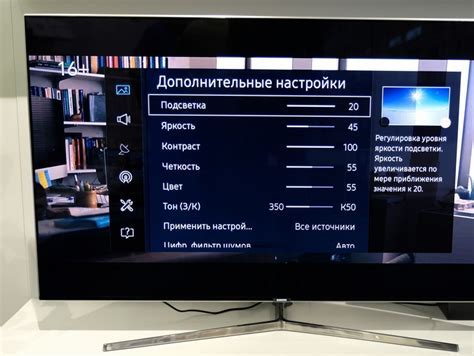
Яркость экрана телевизора LG может быть настроена в соответствии с вашими предпочтениями, чтобы достичь наилучшего качества изображения. Вот несколько способов управления яркостью экрана на телевизоре LG:
1. Использование пульта дистанционного управления:
На пульте дистанционного управления телевизора LG имеется кнопка "Яркость", которая позволяет увеличивать или уменьшать яркость экрана. Если вы хотите увеличить яркость, нажмите кнопку "+" на пульте. Если вы хотите уменьшить яркость, нажмите кнопку "-".
2. Использование меню "Настройки" телевизора:
Чтобы открыть меню "Настройки" на телевизоре LG, нажмите кнопку "Настройки" на пульте дистанционного управления. Затем выберите раздел "Экран" или "Изображение" в меню "Настройки". В этом разделе вы найдете опцию "Яркость", которую можно регулировать с помощью кнопок "+/-" или ползунка.
3. Использование специальных режимов экрана:
Телевизоры LG обычно предлагают несколько предустановленных режимов экрана, таких как "Стандартный", "Спорт", "Кино" и т. д. Каждый режим экрана имеет свои настройки яркости, цветовой гаммы и контрастности. Вы можете выбрать подходящий режим экрана и, при необходимости, отрегулировать яркость в данном режиме с помощью кнопок "+/-" или ползунка.
Обратите внимание, что особенности управления яркостью экрана телевизора LG могут незначительно различаться в зависимости от модели телевизора. Рекомендуется ознакомиться с инструкцией пользователя или обратиться к руководству по эксплуатации вашей модели телевизора для более подробной информации.
Изменить яркость экрана на телевизоре LG вручную

Чтобы изменить яркость экрана на телевизоре LG вручную, выполните следующие шаги:
- Найдите на пульте дистанционного управления кнопку "Настройки" или "Меню" и нажмите на нее.
- Используя кнопки со стрелками, найдите в меню пункт "Изображение" или "Настройка экрана" и выберите его.
- В открывшемся подменю найдите опцию "Яркость" или "Яркость экрана" и выберите ее.
- С помощью кнопок со стрелками установите желаемую яркость экрана.
- Нажмите кнопку "ОК" или "Применить", чтобы сохранить изменения.
Теперь яркость экрана на вашем телевизоре LG будет изменена вручную.
Изменить яркость экрана на телевизоре LG через меню настройки
Изменение яркости экрана на телевизоре LG можно сделать через меню настроек. Следуйте этим простым шагам:
Шаг 1: Нажмите на кнопку "Настройки" на пульте управления телевизором. Обычно эта кнопка имеет изображение шестеренки или значок настроек.
Шаг 2: Используя кнопки навигации на пульте, найдите и выберите раздел "Изображение" или "Настройки экрана". Этот раздел может иметь разное название в зависимости от модели вашего телевизора.
Шаг 3: В меню настройки экрана найдите опцию "Яркость" или "Brightness". Используя кнопки навигации, вы можете изменить значение яркости в нужном вам направлении. Обычно, увеличение значения яркости делает экран светлее, а уменьшение – темнее.
Шаг 4: После выбора желаемого значения яркости, нажмите на кнопку "ОК" или "Применить" для сохранения изменений.
Теперь вы успешно изменили яркость экрана на вашем телевизоре LG через меню настроек. Если вам нужно изменить яркость снова, повторите эти шаги.
Как настроить автоматическую регулировку яркости экрана на телевизоре LG
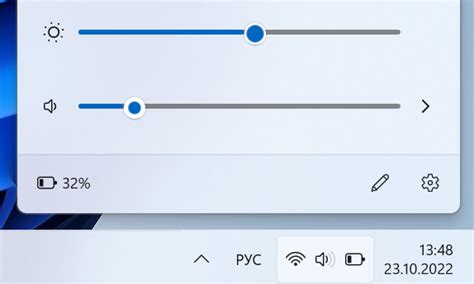
Телевизоры LG предлагают множество функций для настройки параметров изображения, включая автоматическую регулировку яркости. Эта функция позволяет адаптировать яркость экрана к окружающей освещенности, обеспечивая комфортное просмотр телевизионного контента в любых условиях.
Для настройки автоматической регулировки яркости на телевизоре LG следуйте этим шагам:
- Нажмите кнопку "Настройки" на пульте дистанционного управления.
- Выберите "Изображение" в меню настроек.
- Прокрутите вниз и найдите опцию "Автоматическая регулировка яркости".
- Включите эту опцию, выбрав "Вкл" или "Авто" (в зависимости от модели телевизора).
После включения автоматической регулировки яркости, телевизор самостоятельно анализирует уровень освещенности в комнате и подстраивает яркость экрана, чтобы сохранить оптимальное качество изображения. Это особенно полезно, когда вы смотрите телевизор в разное время суток или в разных условиях освещенности.
Обратите внимание, что функция автоматической регулировки яркости может немного изменить яркость изображения в процессе просмотра. Если вам не нравится изменение, вы всегда можете отключить эту функцию и настроить яркость вручную.
Таким образом, настройка автоматической регулировки яркости экрана на телевизоре LG проста и позволяет получить наилучшее качество изображения при просмотре телевизора.
Как использовать режим "Экономия энергии" на телевизоре LG для изменения яркости экрана
Телевизоры LG предлагают режим "Экономия энергии", который позволяет снизить яркость экрана и уменьшить потребление электроэнергии. Этот режим может быть полезен, если вы хотите сэкономить энергию или если экран телевизора слишком яркий и вам необходимо уменьшить его освещение.
Чтобы использовать режим "Экономия энергии" на телевизоре LG и изменить яркость экрана, выполните следующие действия:
- Включите телевизор и нажмите на кнопку "Настройки" на пульте дистанционного управления.
- Используйте кнопки навигации на пульте дистанционного управления, чтобы выбрать "Изображение" или "Настройки изображения".
- В меню настроек изображения найдите опцию "Экономия энергии" или "Режим энергосбережения" и выберите её.
- В зависимости от модели телевизора LG, у вас может быть несколько вариантов режима "Экономия энергии". Выберите желаемый режим, который наиболее соответствует вашим потребностям по яркости экрана.
- Когда вы выбрали нужный режим, нажмите на кнопку "OK" или "Применить", чтобы сохранить изменения.
Теперь яркость экрана вашего телевизора LG будет изменена в соответствии с выбранным режимом "Экономия энергии". Вы всегда можете вернуться к настройкам изображения и изменить режим "Экономия энергии" или отключить его, если вам потребуется более яркое освещение.
Использование режима "Экономия энергии" на телевизоре LG является простым и удобным способом регулировки яркости экрана, который позволяет сэкономить электроэнергию и создать комфортные условия для просмотра ваших любимых фильмов и шоу.
Как правильно настроить подсветку на телевизоре LG для изменения яркости экрана
- Нажмите на кнопку "Настройки" на пульте управления телевизором LG.
- Используйте стрелки на пульте, чтобы переместиться к разделу "Изображение".
- Выберите пункт "Подсветка" и нажмите кнопку "OK" на пульте.
- Настройте уровень подсветки, используя кнопки со стрелками на пульте. Нажмите вверх или вниз, чтобы увеличить или уменьшить уровень подсветки соответственно.
- Проверьте изменения на экране и повторите предыдущий шаг, если нужно донастроить яркость экрана.
- Когда вы достигнете желаемого уровня яркости, нажмите кнопку "OK" на пульте, чтобы применить настройки.
Теперь вы знаете, как правильно настроить подсветку на телевизоре LG, чтобы изменить яркость экрана на ваше усмотрение. Это позволит вам наслаждаться видео и изображениями с оптимальным качеством и комфортом.
Изменение яркости экрана телевизора LG через пульт дистанционного управления
Для изменения яркости экрана телевизора LG с использованием пульта дистанционного управления, выполните следующее:
- Убедитесь, что ваш телевизор LG включен.
- Возьмите пульт дистанционного управления и нажмите на кнопку "Menu" или "Настройки" (возможно, эти названия будут отличаться в зависимости от модели телевизора).
- Используя кнопки для навигации, выберите пункт меню "Яркость" или "Display" и нажмите на кнопку "OK" или "ввод" для подтверждения выбора.
- С помощью кнопок + или -, увеличьте или уменьшите яркость экрана до желаемого уровня.
- Чтобы сохранить изменения, нажмите на кнопку "OK" или "ввод".
- Если хотите выйти из меню настроек, нажмите на кнопку "Menu" или "Настройки".
Пользуясь простыми инструкциями и пультом дистанционного управления, вы можете легко изменить яркость экрана телевизора LG на ваше усмотрение, чтобы достичь наилучшего качества изображения в зависимости от ваших предпочтений.
Как использовать режим "Цветовая температура" на телевизоре LG для изменения яркости экрана

На телевизорах LG есть возможность регулировки яркости экрана с помощью режима "Цветовая температура". Этот режим позволяет изменять оттенок и насыщенность цветов, а также общую яркость изображения. В этой статье мы расскажем, как использовать эту функцию на телевизоре LG.
Шаг 1: Найдите на пульте дистанционного управления кнопку "Настройки" или "Меню". Обычно эта кнопка имеет значок шестеренки или трехгранника и находится рядом с кнопкой питания.
Шаг 2: Нажмите на кнопку "Настройки" или "Меню", чтобы открыть основное меню телевизора.
Шаг 3: Используйте кнопки навигации на пульте дистанционного управления, чтобы переместиться к пункту "Изображение" или "Настройки изображения" в основном меню. Нажмите кнопку "ОК" или "Ввод", чтобы открыть это меню.
Шаг 4: В меню "Изображение" или "Настройки изображения" найдите пункт "Цветовая температура" или "Теплота цвета".
Шаг 5: Нажмите на пункт "Цветовая температура" или "Теплота цвета", чтобы открыть список доступных режимов.
Шаг 6: Используйте кнопки навигации, чтобы выбрать нужный режим яркости, например, "Теплая" или "Холодная".
Шаг 7: После выбора нужного режима нажмите кнопку "ОК" или "Ввод", чтобы применить изменения.
Шаг 8: Убедитесь, что настройка "Яркость" в меню "Изображение" достаточно высокая, чтобы экран был достаточно ярким. При необходимости можно отрегулировать эту настройку.
| Пункт меню | Расположение | Описание |
|---|---|---|
| "Настройки" | Кнопка на пульте дистанционного управления | Открывает основное меню телевизора |
| "Изображение" или "Настройки изображения" | Основное меню телевизора | Открывает меню настроек изображения |
| "Цветовая температура" или "Теплота цвета" | Меню настроек изображения | Открывает список доступных режимов |
| Выбранный режим яркости | Меню настроек изображения | Изменяет яркость экрана |
| "Яркость" | Меню настроек изображения | Регулирует общую яркость экрана |
С помощью режима "Цветовая температура" на телевизоре LG вы можете легко изменить яркость экрана и настроить его в соответствии с вашими предпочтениями. Попробуйте разные режимы и найдите наиболее комфортный для вас.
Настройка режима "Игра" на телевизоре LG для изменения яркости экрана
Режим "Игра" на телевизоре LG предназначен для оптимизации яркости и цветопередачи во время игры на приставке или компьютере. Он может значительно улучшить качество графики и обеспечить более четкое отображение деталей на экране.
Чтобы настроить режим "Игра" на телевизоре LG и изменить яркость экрана, выполните следующие шаги:
| Шаг 1: | Включите телевизор и нажмите кнопку "Настройки" на пульте дистанционного управления. |
| Шаг 2: | Выберите раздел "Изображение" в меню настроек. |
| Шаг 3: | Внутри раздела "Изображение" найдите опцию "Режим игры" и выберите ее. |
| Шаг 4: | Откройте подменю "Режим игры" и найдите параметр "Яркость". |
| Шаг 5: | Измените значение яркости, используя кнопки навигации на пульте дистанционного управления. |
| Шаг 6: | Подтвердите изменения, нажав кнопку "ОК" или аналогичную на пульте. |
После выполнения этих шагов яркость экрана на вашем телевизоре LG будет изменена в соответствии с выбранными настройками в режиме "Игра". Теперь вы можете наслаждаться яркой и четкой графикой во время игр и получать максимальное удовольствие от просмотра.
Как использовать функцию "Smart Energy Saving" на телевизоре LG для изменения яркости экрана
Чтобы использовать функцию "Smart Energy Saving" на телевизоре LG, следуйте следующим шагам:
- Включите телевизор LG и нажмите кнопку "Меню" на пульте дистанционного управления.
- Используйте кнопки навигации на пульте дистанционного управления, чтобы выбрать вкладку "Настройки".
- Выберите раздел "Изображение" и нажмите кнопку "Enter" на пульте.
- В разделе "Изображение" найдите опцию "Smart Energy Saving" и выберите ее.
- На экране появятся различные настройки "Smart Energy Saving", позволяющие вам выбрать уровень яркости экрана в соответствии с вашими предпочтениями.
- Выберите желаемый уровень яркости и нажмите кнопку "Enter" для сохранения изменений.
После того, как вы установите уровень яркости экрана с помощью функции "Smart Energy Saving", настройки будут применены к вашему телевизору LG. Вы можете настраивать яркость экрана в любое время, используя эту функцию.
Заметьте, что функция "Smart Energy Saving" также может влиять на другие аспекты изображения, такие как контрастность и оттенки. Если вам не нравятся результаты использования этой функции, вы всегда можете вернуться к стандартным настройкам яркости экрана, выбрав опцию "Отключено" в меню "Smart Energy Saving".
Будьте внимательны при настройке яркости экрана на телевизоре LG и экспериментируйте с различными уровнями, чтобы достичь идеального баланса между уровнем яркости и качеством изображения.